.png)

.png)
Los hipervínculos desempeñan un papel crucial en los documentos digitales. Los hipervínculos guían a los lectores a recursos adicionales. Al convertir PPT a PDF con hipervínculos, el mantenimiento de estos vínculos es esencial. Los hipervínculos garantizan una navegación fluida y mejoran la interactividad de los documentos. La capacidad de convertir PPT a PDF con los hipervínculos intactos ahorra tiempo y esfuerzo. Los hipervínculos añaden valor al preservar la funcionalidad de la presentación original. Han surgido nuevas herramientas y métodos para este propósito. Estos avances simplifican el proceso de convertir PPT a PDF con hipervínculos. Los usuarios ahora pueden convertir PPT a PDF con hipervínculos de manera eficiente. Los hipervínculos permanecen activos y funcionales en el documento PDF final.
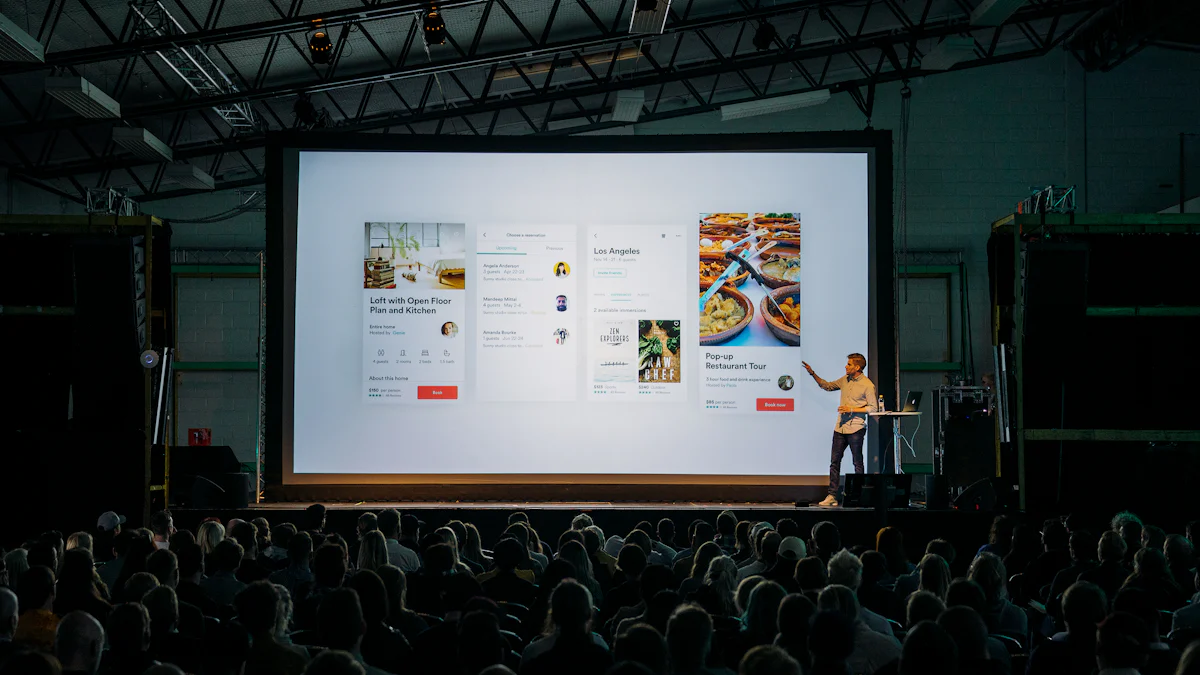
Guía paso a paso
Microsoft PowerPoint proporciona un método sencillo para convertir archivos PPT a PDF conservando los hipervínculos. Siga estos pasos para una conversión perfecta:
Expediente menú ubicado en la esquina superior izquierda.Guardar como opción del menú desplegable.Guardar como tipo menú desplegable, selecciona PDF.Opciones se hace clic en el botón y marca la casilla de Lo mejor para la distribución electrónica y la accesibilidad.Guardar para completar la conversión.Este proceso garantiza que todos los hipervínculos permanezcan activos en el documento PDF convertido.
Consejos para mantener los hipervínculos
El mantenimiento de los hipervínculos durante la conversión requiere prestar atención a los detalles. Estos son algunos consejos para garantizar el éxito:
Lo mejor para la distribución electrónica y la accesibilidad opción para optimizar la retención de hipervínculos.Instrucciones detalladas
La opción Exportar de Microsoft PowerPoint ofrece otra forma de convertir archivos PPT a PDF. Así es como puedes hacerlo:
Expediente menú en la esquina superior izquierda.Exportación opción de la lista.Crear documento PDF/XPS.Crear PDF/XPS botón.Opciones se hace clic en el botón y confirme que los hipervínculos están habilitados.Publicar para finalizar la conversión.Este método también conserva todos los hipervínculos del documento PDF final.
Problemas y soluciones comunes
Algunos usuarios pueden tener problemas durante la conversión. Estos son los problemas más comunes y sus soluciones:
Opciones botón para mejorar la calidad de salida.Si sigue estas pautas, puede convertir PPT a PDF de manera efectiva con los hipervínculos intactos utilizando Microsoft PowerPoint.
Cómo configurar
Adobe Acrobat proporciona un método fiable para convertir presentaciones de PowerPoint a PDF y, al mismo tiempo, conservar los hipervínculos. Para configurar la conversión mediante la función de impresión, siga estos pasos:
Expediente menú y selección Imprimir.Propiedades o Preferencias para acceder a la configuración de impresión.BIEN para confirmar la configuración.Imprimir para iniciar el proceso de conversión.Esta configuración garantiza que todos los hipervínculos permanezcan funcionales en el documento PDF resultante.
Garantizar la funcionalidad de los hipervínculos
Para garantizar la funcionalidad de hipervínculos en el PDF, compruebe que todos los enlaces del PowerPoint original estén activos y tengan el formato correcto. Utilice la versión más reciente de Adobe Acrobat Reader para acceder a las funciones actualizadas que permiten la retención de hipervínculos. Compruebe periódicamente si hay actualizaciones de software para mantener un rendimiento óptimo.
Personalización de la salida PDF
Adobe Acrobat Reader ofrece ajustes avanzados para personalizar la salida en PDF. Para acceder a estos ajustes, seleccione el Avanzado botón del cuadro de diálogo de impresión. Ajuste las opciones de resolución y compresión para mejorar la calidad del PDF. Habilite la opción de elementos interactivos para garantizar que los hipervínculos permanezcan activos.
Consejos de solución de problemas
Encontrar problemas durante la conversión puede resultar frustrante. Estos son algunos consejos para la solución de problemas:
Si sigue estas directrices, puede utilizar eficazmente Adobe Acrobat Reader para convertir presentaciones de PowerPoint a PDF conservando los hipervínculos.

Descripción general de las principales herramientas
Las plataformas en línea ofrecen formas convenientes de convertir PPT a PDF con hipervínculos. Smallpdf proporciona una interfaz fácil de usar para cambiar PPT a PDF. Canva se destaca en la personalización del diseño, por lo que es ideal para presentaciones. PDF2Go ofrece un proceso sencillo para convertir archivos PPT.
Pros y contras
Cómo usar los convertidores en línea
Consideraciones de seguridad
La seguridad sigue siendo crucial cuando se utilizan herramientas en línea. Utilice siempre plataformas confiables para convertir PPT a PDF con hipervínculos. Evite compartir información confidencial durante el proceso de conversión. Actualice periódicamente el navegador y el software de seguridad para proteger sus datos.
Proceso de conversión
Google Slides ofrece un método eficiente para convertir PPT a PDF con hipervínculos. Abre Google Drive y sube el archivo de PowerPoint. Haz clic con el botón derecho en el archivo subido y selecciona Abrir con Google Slides. Google Slides importará la presentación, manteniendo el formato original. Este proceso garantiza que los hipervínculos sigan siendo funcionales para el lector.
Mantenimiento de hipervínculos
Para mantener los hipervínculos durante la conversión, verifica cada enlace de la presentación de Google Slides. Asegúrate de que los hipervínculos dirijan al lector al destino correcto. Actualiza Google Slides con regularidad para acceder a las nuevas funciones que permiten la retención de hipervínculos. Esta práctica garantiza que los hipervínculos permanezcan intactos en el documento PDF final.
Pasos detallados
Google Slides simplifica el proceso de convertir PPT a PDF con hipervínculos. Sigue estos pasos para una conversión exitosa:
Expediente menú en la esquina superior izquierda.Descargar desde el menú desplegable.Documento PDF (.pdf) de la lista de opciones.Estos pasos garantizan que los hipervínculos permanezcan activos para el lector en el PDF convertido.
Posibles problemas
Algunos usuarios pueden enfrentarse a dificultades al convertir PPT a PDF con hipervínculos mediante Google Slides. Es posible que los hipervínculos no funcionen si el formato de la presentación original es incorrecto. Compruebe cada hipervínculo antes de iniciar el proceso de conversión. Si los hipervínculos no funcionan, vuelva a importar el archivo de PowerPoint y repita los pasos de conversión. Este enfoque ayuda a mantener los hipervínculos intactos para el lector.
Pasos de conversión
Mac Preview ofrece una forma sencilla de convertir presentaciones de PowerPoint a PDF. Siga estos pasos para una conversión exitosa:
Abrir con.Expediente menú.Exportar como PDF opción.Guardar para completar el proceso de conversión.Estos pasos garantizan que la conversión mantenga el formato original de la presentación.
Preservación de hipervínculos
La conservación de los hipervínculos durante la conversión requiere prestar atención a los detalles. Compruebe cada hipervínculo del archivo original de PowerPoint antes de iniciar la conversión. Asegúrese de que todos los enlaces tengan el formato correcto y sean funcionales. Mac Preview mantiene los hipervínculos tanto en el texto como en las imágenes, preservando la interactividad del documento.
Personalización de la configuración
Mac Preview ofrece opciones para personalizar la salida en PDF. Para acceder a estos ajustes, seleccione el Exportación opción en el Expediente menú. Ajusta la configuración de resolución y calidad para mejorar la apariencia del PDF. Habilite la opción de elementos interactivos para garantizar que los hipervínculos permanezcan activos.
Dificultades comunes
Los usuarios pueden encontrar errores comunes durante la conversión. Es posible que los hipervínculos no funcionen si la presentación original tiene un formato incorrecto. Compruebe cada enlace antes de exportarlo para evitar este problema. Algunos elementos pueden tener un aspecto diferente en el PDF. Revisa el documento final para asegurarte de que todo el contenido se muestra correctamente. Actualiza Mac Preview con regularidad para acceder a las funciones y mejoras más recientes.
Características y ventajas
PageOn.ai se erige como una solución vanguardista para la creación de presentaciones. La herramienta aprovecha la inteligencia artificial para transformar el contenido de tu PDF en atractivas diapositivas. Este proceso captura la esencia del documento y garantiza una transición fluida del texto a la presentación. Los usuarios experimentan capacidades de presentación mejoradas y facilidad de edición. La plataforma proporciona resultados de alta calidad con una interfaz fácil de usar. Las empresas, los educadores y los estudiantes consideran que PageOn.ai es invaluable por su eficiencia y calidad.
Cómo ayuda en la creación de PPT
PageOn.ai simplifica la creación de presentaciones de PowerPoint. El proceso impulsado por la IA analiza tu PDF y crea diapositivas que reflejen tu contenido con precisión. Los usuarios pueden descarga la presentación final sin coste alguno. Esta función garantiza que las ideas lleguen al público sin barreras. La herramienta transforma documentos estáticos en presentaciones dinámicas sin esfuerzo. Los usuarios disfrutan de una experiencia perfecta al convertir PDF a PPT en línea.
Sigue estos pasos para convertir tu PDF a PPT usando PageOn.ai:
Estos pasos garantizan un proceso de conversión fluido con un mínimo esfuerzo.
Ventajas sobre los métodos tradicionales
PageOn.ai ofrece distintas ventajas en comparación con los métodos de conversión tradicionales. El enfoque basado en la inteligencia artificial garantiza la precisión a la hora de capturar la esencia del contenido. Los usuarios se benefician de la capacidad de la plataforma para mantener unos resultados de alta calidad. La herramienta elimina la necesidad de realizar ajustes manuales, lo que ahorra tiempo y esfuerzo. PageOn.ai proporciona una experiencia sin complicaciones, por lo que es la opción preferida para la creación eficiente de presentaciones.
Abordar problemas frecuentes
Muchos usuarios encuentran dificultades al convertir archivos de PowerPoint a PDF. Un problema común es el de los hipervínculos inactivos en el PDF final. Asegúrese de que todos los enlaces de la presentación original estén activos y tengan el formato correcto. Compruebe que el método de conversión elegido admite la retención de hipervínculos. Otro problema frecuente es la pérdida de formato. Compruebe la configuración durante la conversión para mantener el diseño original.
Consejos de expertos
Los expertos recomiendan utilizar las últimas versiones de software para obtener resultados óptimos. Las actualizaciones periódicas brindan acceso a funciones mejoradas y correcciones de errores. Obtenga siempre una vista previa del PDF convertido para confirmar que los hipervínculos funcionan correctamente. Considera la posibilidad de utilizar herramientas fiables como Adobe Acrobat o Microsoft PowerPoint para realizar conversiones fiables. Estas herramientas ofrecen opciones avanzadas para conservar los hipervínculos y el formato.
Lectura adicional
Explore recursos adicionales para mejorar su comprensión de las conversiones de PDF. Lea artículos sobre las ventajas de mantener los hipervínculos en los documentos digitales. Descubra las guías sobre cómo optimizar las presentaciones de PowerPoint para mejorar la interactividad. Obtén información sobre las herramientas y tecnologías más recientes para la conversión eficiente de documentos.
Enlaces útiles
Acceda a valiosos recursos en línea para obtener más información sobre las conversiones de PPT a PDF. Visite los sitios web oficiales de proveedores de software como Microsoft y Adobe. Explore los foros y las comunidades donde los usuarios comparten experiencias y soluciones. Utilice tutoriales y vídeos para obtener una guía paso a paso sobre los distintos métodos de conversión.
Explore los cinco métodos para convertir PPT a PDF con hipervínculos. Cada método ofrece beneficios y herramientas únicos. Experimente con diferentes opciones para encontrar la que mejor se adapte a sus necesidades. Los hipervínculos mejoran la interactividad y proporcionan recursos valiosos. El mantenimiento de estos enlaces genera confianza y autoridad en sus documentos. Asegúrese de que cada conversión mantenga los hipervínculos intactos para lograr el máximo impacto.